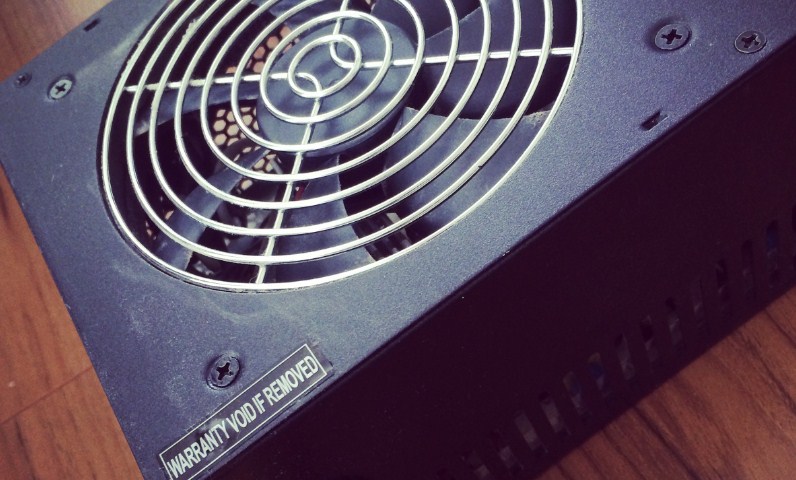その他について詳しく解説します
ケーブルと電源ユニットの取り外しを行ったので、その際の備忘録を記事として残しておきます。
2014年頃のPCの作業ではありますが、基本的な作業内容と方法は現在も変わらずですので、よろしければご参考ください。
目次
今回やること
今回やることをざっと一覧にするとこんな感じです。
- HDDとハードディスクのケーブルを外す
- マザーボードのケーブルを外す
- ビデオカードのケーブルを外す
- IDE電源ケーブルを外す
- 電源ユニットの取り外し
PC環境によって外す必要のない(そもそも使ってない)ケーブルもあると思いますので、そこは割愛ください。
電源ユニット本体を外す前にまずはケーブルから
電源ユニット本体を取り外すのは最後にしておきましょう。
ケーブルがつながってしまっているので、そもそもケースから取り出せないし、下手に外している状態でケーブルの着脱は物理的に危ないので注意。
あ、言うまでもない当然のことですが、電源ケーブルは取り外しておきましょう。
感電しても知りませんよ!!
HDDとDVDドライブのケーブルを外す
さて、HDDとBD/DVDドライブに接続されている「SATA電源コネクタ」を外します。

これはそれほど難しいこともなく、引っ張れば抜けます。 コネクタはこんな感じ。

芋づる式にケーブルが延びているタイプのケーブルなので、引っこ抜くときに他のケーブルも変な風に引っ張ってしまわないように注意です。
マザーボードのケーブルを外す
次はマザーボードの24pinのATXメインコネクタケーブル。

環境によってはツメを押しづらい配置になってるかもしれないので気をつけて。

CPUファン用の電源ケーブル、ATX12Vコネクタもひっこぬきます。
8pinにみせかけた4+4pinだったりするので、片方だけ引っこ抜けてもあせらないように。

ビデオカードのケーブルを外す
ビデオカードも接続されている場合はここも引っこ抜きます。 うちの環境は6pinが2本のPCI Express用電源コネクタでした。

IDE電源ケーブルを外す
最後に多目的で使われてる4pinのペリフェラルコネクタを取り外します。
これは単純に引き抜くだけでOKですが、形状の都合上、やさしく引き抜きましょう。

このコネクタ、再接続がすげぇ面倒くさいので気をつけてくださいね。
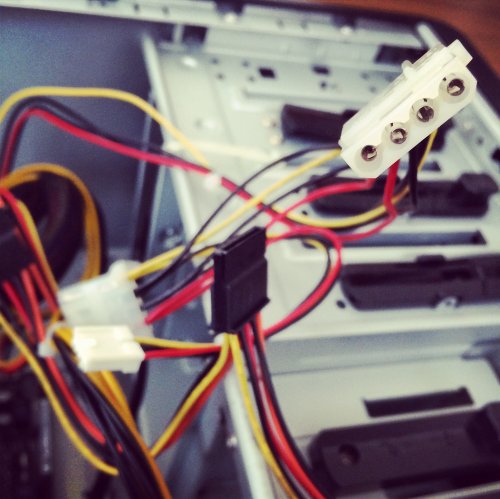
電源ユニットを取り外そう
すべての電源ケーブルの取り外しが確認できたら、本体をとりはずしましょう。
電源ユニットを取り外しやすいように、PCケースを横向きにしてあげるとよいと思います。
電源ユニット自体は(通常であれば)プラスネジで接続されているだけなので、これを外してPCの奥側にスライドすることで取り外しできると思います。

スライドするとき、取り外すときに基盤類に本体をぶつけないようにご注意。
取り外した電源ユニットがこちら。
まとめ
前回、確認した接続部分を粛々と取り外ししていっただけです。
それだけなんですが、端子などにぶつけて壊さないように細心の注意を払って交換する必要があります。
割と取り外しが大変だったり、ケーブルがちゃんとまとめられていたりするので、それを取り外すのに結構苦労するかもしれません。
慣れない作業なので、ゆっくり確実にやりましょう。
けっこうサクサク外しているように見えますが、思ってた以上に大変です。